- in Fenster by Administrator
Behebung, dass Tumblr-Blogs nur im Dashboard-Modus geöffnet werden
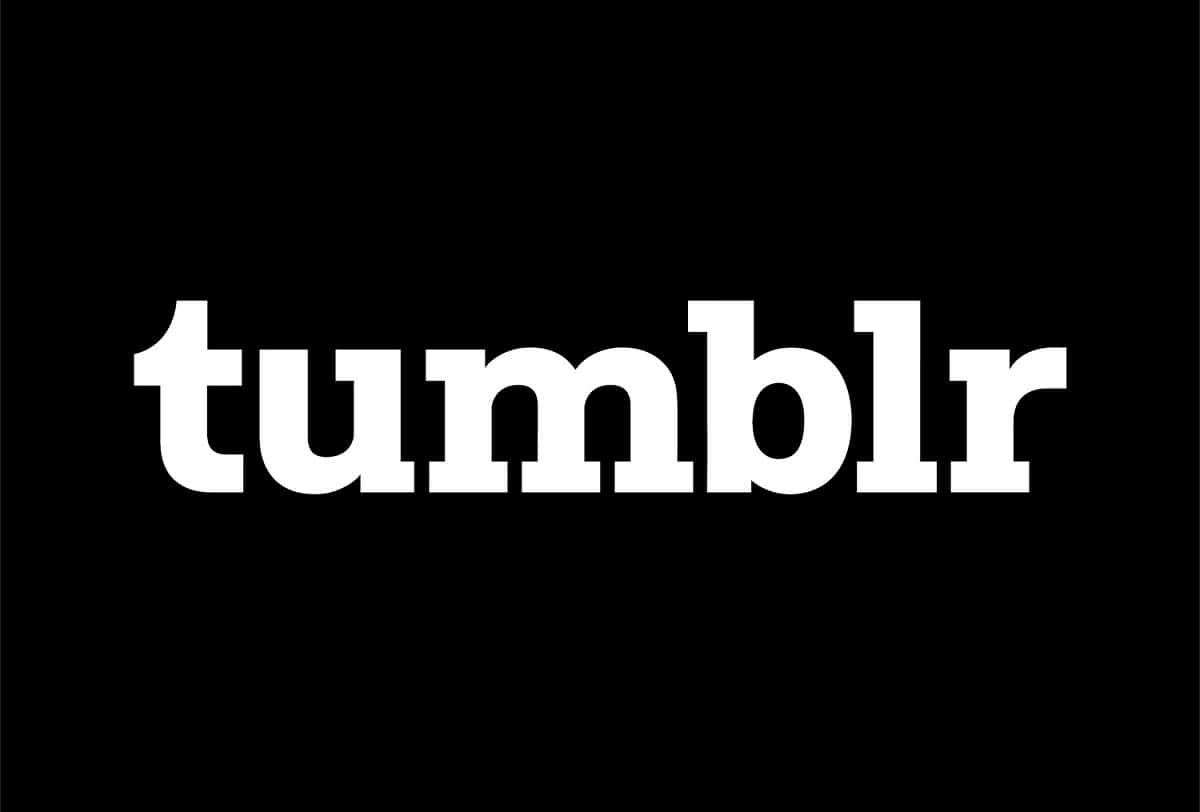
Tumblr ist eine großartige Plattform zum Posten und Lesen von Blogs. Die App ist heute vielleicht nicht so berühmt wie Instagram oder Facebook, aber sie ist weiterhin die bevorzugte App ihrer treuen Nutzer aus der ganzen Welt. Leider kann es, wie bei mehreren Anwendungen, zu lästigen Bugs oder technischen Fehlern kommen.
Was öffnet Tumblr-Blogs nur im Dashboard-Fehler?
Ein häufig gemeldeter Fehler ist, dass Tumblr-Blogs nur im Dashboard-Modus geöffnet werden. Das bedeutet, dass, wenn ein Benutzer versucht, ein Blog über das Dashboard zu öffnen, das besagte Blog im Dashboard selbst geöffnet wird und nicht wie vorgesehen in einem anderen Tab. Der Zugriff auf Blogs direkt über das Dashboard mag nett erscheinen, könnte aber das gewohnte Tumblr-Erlebnis ruinieren. In diesem Artikel haben wir verschiedene Methoden aufgelistet, die Ihnen dabei helfen können, das Problem mit dem Tumblr-Blog zu beheben, das nur im Dashboard-Modus geöffnet wird.
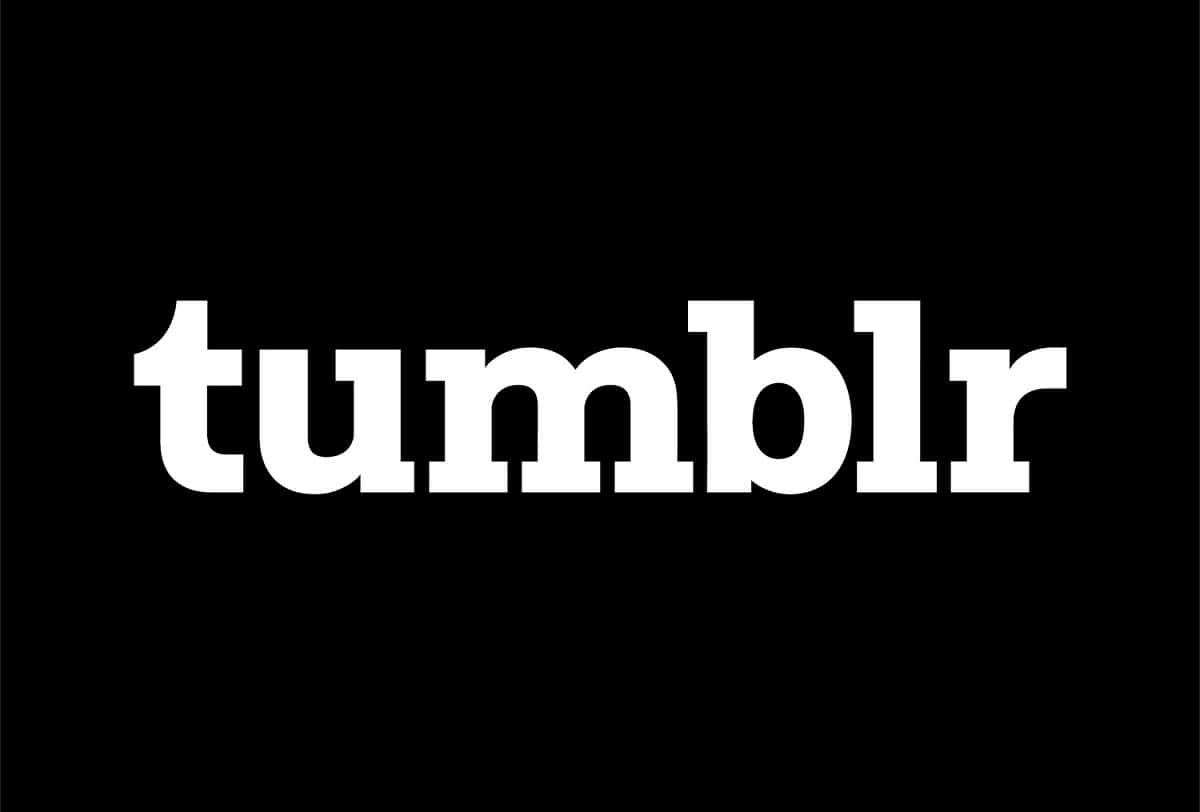
How to Fix Tumblr Blog wird nur im Dashboard-Modus geöffnet
Laut mehreren Tumblr-Benutzern tritt das Problem, dass Blogs nur im Dashboard geöffnet werden, hauptsächlich bei der Webversion der App auf. Daher werden wir Lösungen für dieses Problem nur für die Tumblr-Webversion diskutieren.
Methode 1: Blog im neuen Tab starten
Wenn Sie in Ihrem Tumblr-Dashboard auf ein Blog klicken, wird das Blog in der Seitenleiste auf der rechten Seite des Computerbildschirms angezeigt. Der Sidebar-Ansatz ist nützlich, wenn Sie den Blog schnell durchblättern möchten. Allerdings kann eine kleine Seitenleiste in Kombination mit einem nicht reagierenden Dashboard sicherlich irritierend sein, wenn Sie nur den gesamten Blog lesen möchten.
Die Seitenleistenfunktion ist eine integrierte Funktion von Tumblr und daher gibt es keine Möglichkeit, sie zu deaktivieren. Die einfachste und direkteste Lösung zur Behebung des Problems mit der Weiterleitung von Tumblr-Blogs zum Dashboard besteht jedoch darin, den Blog in einem separaten Tab zu öffnen. Sie können dies auf zwei Arten tun:
Option 1: Klicken Sie mit der rechten Maustaste, um den Link in einem neuen Tab zu öffnen
1. Starten Sie eine beliebige Web-Browser und navigiere zu tumblr Web-Seite.
2. Einloggen Melden Sie sich bei Ihrem Tumblr-Konto an, indem Sie Ihren Benutzernamen und Ihr Passwort eingeben.
3. Suchen Sie nun die Blog den Sie anzeigen möchten, und klicken Sie auf den Namen oder Titel des Blogs. Der Blog wird in der Seitenleistenansicht geöffnet.
4. Hier, Klicken Sie mit der rechten Maustaste auf das Symbol oder den Titel des Blogs und klicken Sie darauf Link im neuen Tab öffnen, wie unten dargestellt.
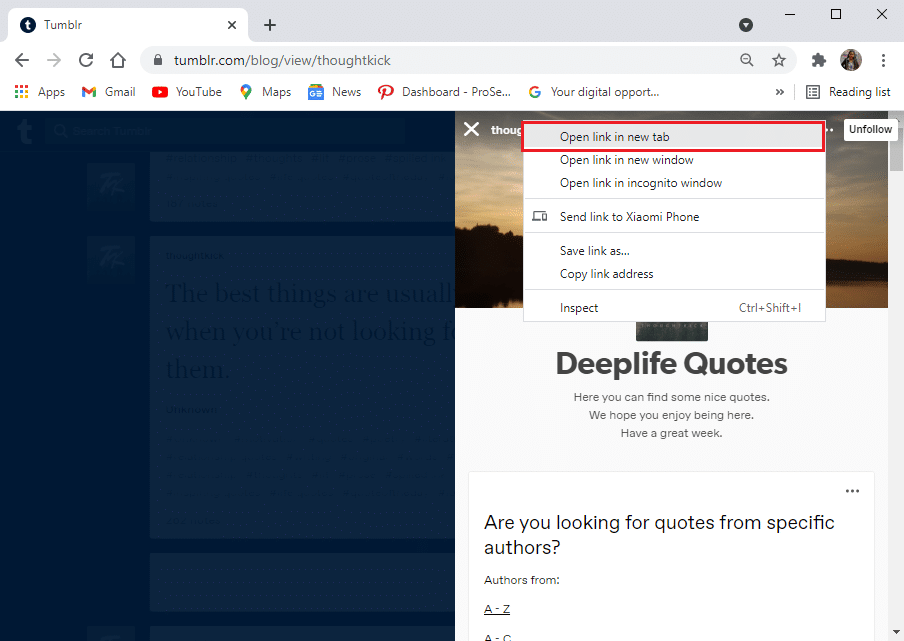
Der Blog wird in einem neuen Tab Ihres Webbrowsers geöffnet und Sie können ihn genießen.
Option 2: Verwenden von Maus- und Tastaturkürzeln
Sie haben auch die Möglichkeit, den Blog mit Hilfe Ihrer Maus oder Tastatur wie folgt in einem neuen Tab zu öffnen:
1. Platzieren Sie den Cursor über dem Blog-Link und drücken Sie die Taste mittlere Maustaste um den Blog in einem neuen Tab zu starten.
2. Alternativ drücken Sie die Taste Strg-Taste + linke Maustaste um den Blog in einem neuen Tab zu starten.
Lesen Sie auch: So löschen Sie Nachrichten auf Snapchat
Methode 2: Verwenden Sie die Google Chrome-Erweiterung
Google Chrome bietet beeindruckende Chrome-Erweiterungen, die Sie für ein besseres und schnelleres Surferlebnis hinzufügen können. Da beim Klicken auf ein Blog auf Tumblr dieses in einer Seitenleistenansicht geöffnet wird, können Sie Google-Erweiterungen verwenden, um das Problem zu beheben, dass Tumblr-Blogs nur im Dashboard-Modus geöffnet werden. Diese Erweiterungen sind praktisch, wenn Sie Links in einem neuen Tab und nicht auf derselben Seite öffnen möchten.
Darüber hinaus haben Sie die Möglichkeit, diese Erweiterungen exklusiv für Tumblr-Sitzungen anzupassen und zu aktivieren. Du kannst den ... benutzen Neue Registerkarte lange drücken Verlängerung bzw. Zum Tab klicken.
Befolgen Sie die angegebenen Schritte, um diese Erweiterungen zu Google Chrome hinzuzufügen:
1. Starten Chrome und navigieren Sie zu Chrome-Webstore.
2. Suchen Sie nach „Neuen Tab lange drücken“ oder „Klicken Sie auf die Registerkarte' Erweiterungen in der Suchleiste. Als Beispiel haben wir die Erweiterung „Neuer Tab durch langes Drücken“ verwendet. Siehe Bild unten.
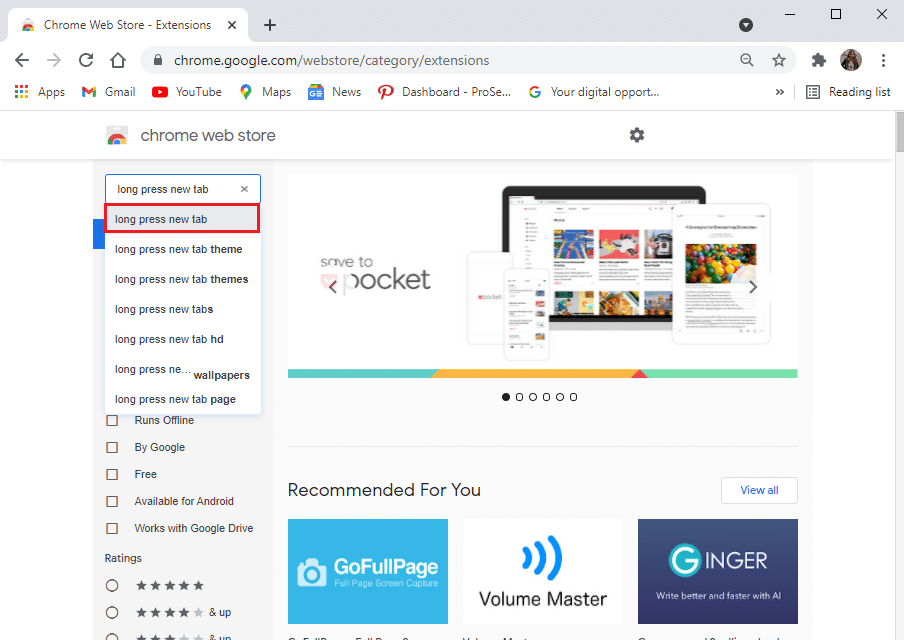
3. Öffnen Sie die Neue Registerkarte lange drücken Erweiterung und klicken Sie auf Zu Chrome hinzufügen, wie gezeigt.
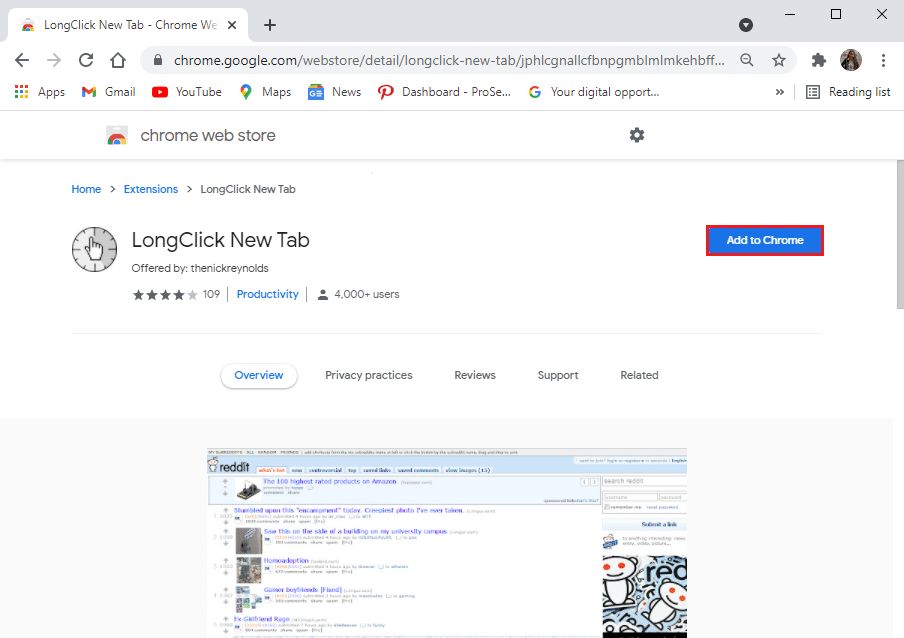
4. Klicken Sie erneut auf Erweiterung hinzufügen, Wie nachfolgend dargestellt.
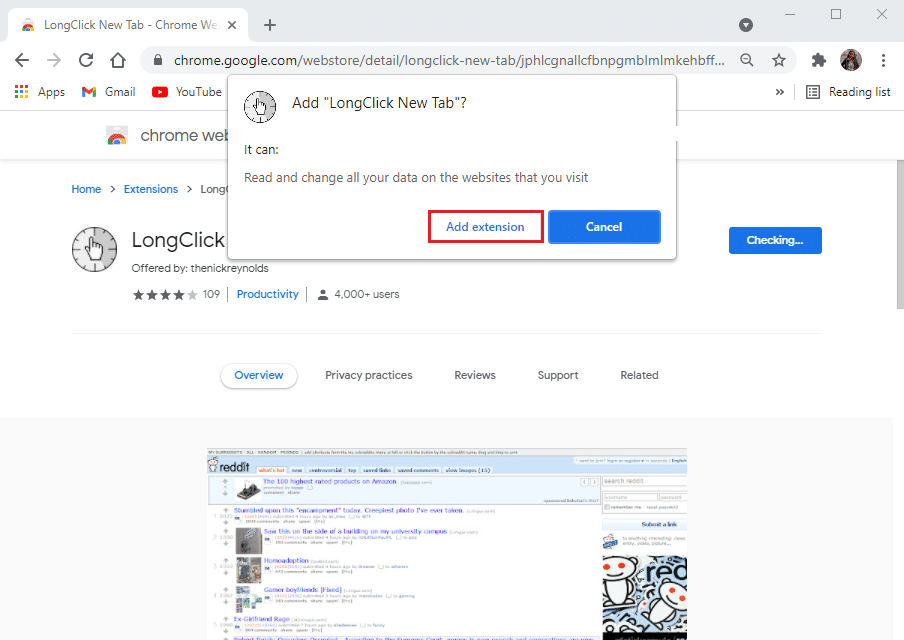
5. Nachdem Sie die Erweiterung hinzugefügt haben, laden Sie sie neu Tumblr-Dashboard.
6. Suche nach Blog Sie öffnen möchten. Klick auf das Name des Blogs etwa eine halbe Sekunde lang gedrückt, um ihn in einem neuen Tab zu öffnen.
Methode 3: Versteckte Blogs anzeigen
Neben dem Problem, dass Blogs im Dashboard-Modus auf Tumblr geöffnet werden, kann es auch vorkommen, dass Sie auf versteckte Blogs stoßen. Wenn Sie auf klicken, um auf diese Blogs zuzugreifen, gelangen Sie zu a Seite nicht gefunden Fehler.
Ein Tumblr-Benutzer könnte die Ausblenden-Funktion aktivieren
- Aus Versehen – Dies ermöglicht nur dem Administrator oder Benutzer den Zugriff auf den so versteckten Blog.
- Um den Datenschutz zu gewährleisten – Nur berechtigte Benutzer können den Blog anzeigen.
Dennoch kann die Funktion zum Ausblenden verhindern, dass Benutzer auf Ihre Blogs zugreifen und diese öffnen.
So können Sie die Ausblenden-Funktion auf Tumblr deaktivieren:
1. Einloggen zu Ihrem Tumblr-Konto und klicken Sie auf Profilsymbol in der oberen rechten Ecke des Bildschirms.
2 Gehe zu Einstellungen , wie gezeigt.
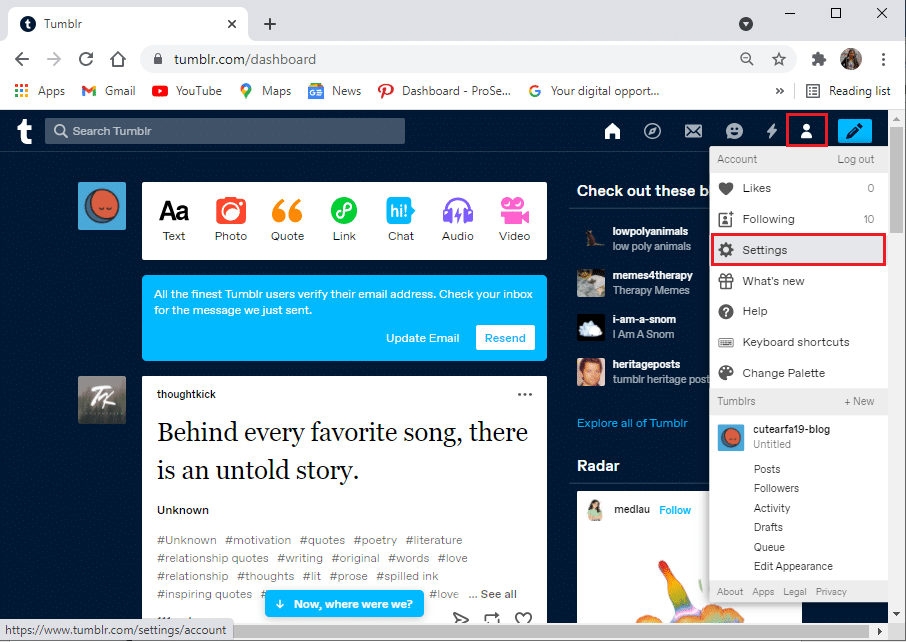
3. Sie können die Liste aller Ihrer Blogs unten sehen Blog .
4. Wählen Sie die Blog Sie möchten einblenden.
5. Scrollen Sie nach unten und gehen Sie zu Sichtbarkeit .
6. Schalten Sie abschließend die markierte Option aus Verbergen .
Das ist es; Der Blog wird nun für alle Tumblr-Benutzer geöffnet und geladen, die versuchen, darauf zuzugreifen.
Darüber hinaus können Benutzer bei Bedarf in einem neuen Tab auf den Blog zugreifen.
Empfohlen:
Wir hoffen, dass dieser Leitfaden hilfreich war und Sie es konnten Beheben Sie das Problem mit dem Tumblr-Blog, das nur beim Dashboard geöffnet wird. Wenn Sie Fragen oder Anregungen zum Artikel haben, können Sie uns diese gerne im Kommentarbereich unten mitteilen.